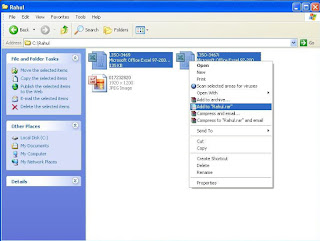पीसी को शटडाउन,रिस्टार्ट, लोगऑफ करने के कई तरीके है लेकिन मुझे पीसी को शटडाउन,रिस्टार्ट, लोगऑफ करना का बढ़िया तरीका मिला है , जो मैं यहाँ शेयर कर रहा है
पीसी को शटडाउन,रिस्टार्ट, लोगऑफ करने के कई तरीके है लेकिन मुझे पीसी को शटडाउन,रिस्टार्ट, लोगऑफ करना का बढ़िया तरीका मिला है , जो मैं यहाँ शेयर कर रहा हैआप अपने घर बैठे अपनी ऑफिस का, या ऑफिस में बैठकर घर वाले पीसी को शटडाउन,रिस्टार्ट, लोगऑफ कर सकते है| ये सब आप जानी मानी सोशल नेट्वर्किंग साईट Twitter की मदद से कर सकते है इसके लिए आपका अकाउंट Twitter पर होना
चाहिए|

बस अब ये सॉफ्टवेर आपके द्वारा Twitter पर किये जाने अपडेट्स पर ये नज़र रखेगा आप जैसे Twitter पर Shutdown,Restart,Logoff आदि शब्द लिखकर अपडेट करेंगे, ये सोफ्टवेयर आपके पीसी को वही कमांड भेज देगा

उसके बाद आपको पीसी पर एक छोटा सा सोफ्टवेयर TweetmyPC डाउनलोड करना पड़ेगा|उसके बाद इस सोफ्टवेयर में भी Twitter का यूजरनेम तथा पासवर्ड भरकर Save and Close बटन पर क्लिक करिए
इस तरह :

बस अब ये सॉफ्टवेर आपके द्वारा Twitter पर किये जाने अपडेट्स पर ये नज़र रखेगा आप जैसे Twitter पर Shutdown,Restart,Logoff आदि शब्द लिखकर अपडेट करेंगे, ये सोफ्टवेयर आपके पीसी को वही कमांड भेज देगा

ऐसा नही है कि आप इस ट्रिक से सिर्फ़ शटडाउन,रिस्टार्ट, या लोगऑफ ही कर सकते ,इसके अलावा आप कोई दूसरी कस्टम कमांड बना सकते है ,जैसे किसी executable फाइल को ओपन करना
तो हुआ ना कमाल का ट्रिक?
डाउनलोड : TweetmyPC